Mikä on AutoSSH?
AutoSSH on ohjelma, jota käytetään käynnistämään SSH-esiintymä, valvomaan kopiota ja käynnistämään se tarvittaessa uudelleen, jos se lopettaa liikenteen tai kuolee. Pääidea ja mekanismi on otettu Reliable SSH -tunnelista (rstunnel), mutta toteutettu C:ssä. Se suorittaa yhteyden valvontaa porttivälityssilmukalla.
Mikä on AutoSSH:n käyttö?
AutoSSH:n pääasiallinen käyttötarkoitus on valvoa ja käynnistää uudelleen SSH-istuntoja. Se seuraa SSH-yhteyden tilaa ja käynnistää sen uudelleen aina tarvittaessa. Se on erittäin hyödyllinen epäluotettavien Internet-yhteyksien, kuten GSM:n, kirjaamisessa. Se ylläpitää luotettavaa tunnelia valvontapalvelinten ja etäpalvelimien välillä.
Lisäksi sitä käytetään SSH-välityssilmukan rakentamiseen etäyhteydestä paikalliseen ja paikallisesta etäkäyttöön ja sitten datan lähettämiseen testausta varten, jonka odotettiin saavan takaisin. Tämä menetelmä tunnetaan edelleenlähetyssilmukana. Toinen AutoSSH-ohjelman käyttötapa on määrittää portti etäkaikupalvelulle, joka toistaa testitiedot. Tämä auttaa varmistamaan, että porttien numerot eivät törmää etäkoneissa ja välttää myös ruuhkautumisen. Silmukan edelleenlähetysmenetelmä on aina käytettävissä kaikissa tilanteissa, joissa kaikupalvelua ei voida käyttää.
Asennakaamme nyt AutoSSH Ubuntu 22.04 -käyttöjärjestelmään. Olettaen, että järjestelmääsi on asennettu Ubuntu 22.04, sinun on käynnistettävä käyttöjärjestelmä. Avaa pääte suorittaaksesi komennot.
Kuinka asentaa AutoSSH Ubuntuun 22.04
AutoSSH:n asentamiseksi Ubuntu 22.04:ään voimme käyttää yhtä haluttua menetelmää kolmesta. Kolme menetelmää ovat aptitude, apt ja apt-get. Tässä aiomme määritellä jokaisen asennustavan.
Käytä apt-get-menetelmää AutoSSH:n asentamiseen
Apt-get-menetelmä on yksi kolmesta menetelmästä, joita käytetään AutoSSH:n asentamiseen Ubuntu 22.04:ssä. Mutta ennen kuin asennat AutoSSH:n, sinun on päivitettävä tietokanta käyttämällä päivityskomentoa:

Suorita komento ja päivitä tietokanta painamalla Enter. Kun painat enteriä, sinua pyydetään syöttämään salasana. Anna salasana aloittaaksesi komennon suorittamisen. Tässä on näytetuloste, jonka näet:
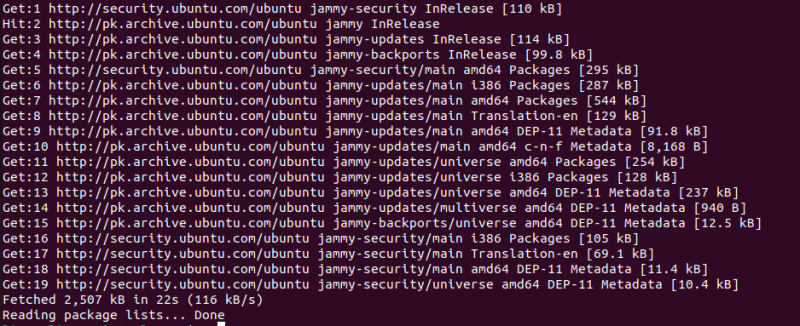
Kun päivitys on valmis, järjestelmä on valmis asentamaan AutoSSH:n. Asenna AutoSSH suorittamalla seuraava komento:

Seuraava tulos tuotetaan apt-get install AutoSSH-komennolle:
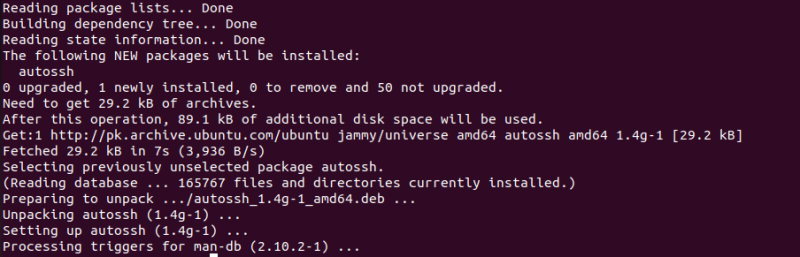
Käytä sopivaa menetelmää AutoSSH:n asentamiseen
Toinen tapa on apt-komento AutoSSH-ohjelman asentamiseen. Tässä noudatetaan samaa menettelyä. Päivitä ensin tietokanta käyttämällä päivityskomentoa. Tarkista alla oleva täydellinen komento:

Nyt kun tietokanta on päivitetty, suorita asennuskomento. Tässä on apt asennuskomento AutoSSH:n asentamiseen:

Käytä aptitude-menetelmää AutoSSH:n asentamiseen
Kolmas menetelmä käyttää aptitude-komentoa AutoSSH-ohjelman asentamiseen Ubuntu 22.04:ään. Noudata samaa prosessia asentaaksesi AutoSSH aptitude-komennolla. Päivitä tietokanta aptitude update -komennolla:

Kun suoritat tämän komennon, saatat saada seuraavan tulosteen, koska aptitudea ei yleensä ole oletusarvoisesti asennettu Ubuntuun.

Siksi sinun on asennettava aptitude manuaalisesti ja asennettava sitten AutoSSH aptitude-komennolla. Voit asentaa aptituden komennolla apt-get tai apt:

Tämä asentaa aptituden Ubuntu OS:ään ja antaa sinun käyttää aptitude-komentoa AutoSSH-ohjelman asentamiseen. Suorita aptitude update -komento uudelleen:

Tällä kertaa näet seuraavan samanlaisen tulosteen:

Suorita nyt aptitude install AutoSSH -komento asentaaksesi AutoSSH:

AutoSSH:n poistaminen Ubuntu 22.04:ssä
Seuraavaksi meidän on poistettava AutoSSH-ohjelma Ubuntu 22.04 -käyttöjärjestelmästä. Poista AutoSSH-paketti komennolla Poista. Tässä on täydellinen komento, jota käytetään AutoSSH-paketin asennuksen poistamiseen:

Kun painat enteriä tämän komennon suorittamiseksi, järjestelmä pyytää sinua antamaan salasanan. Anna salasana komennon suorittamista varten, niin järjestelmä pyytää lupaasi poistaa AutoSSH-komento vai ei. Voit poistaa AutoSSH-paketin painamalla näppäimistön Y-näppäintä. Tämä 'poista'-komento poistaa vain AutoSSH-paketin, mutta ei sen riippuvuuksia ja kokoonpanoja. Tätä varten sinun on käytettävä seuraavaa komentoa:

Tämä poistaa kaikki AutoSSH-paketin riippuvuudet, joita Ubuntu 22.04 ei enää käytä. Poista kaikki AutoSSH-paketin kokoonpanot suorittamalla seuraava komento päätteessä:

Jos haluat poistaa kaikki AutoSSh-pakettien riippuvuudet ja kokoonpanot, voit tehdä sen käyttämällä seuraavaa komentoa:

Tämän komennon avulla voit poistaa kaikki AutoSSh-paketin riippuvuudet ja kokoonpanot yhdellä komennolla.
Johtopäätös
Tämä artikkeli on nopea esittely AutoSSH-paketin asentamisesta ja poistamisesta Ubuntu 22.04:ssä. AutoSSH-paketti on ohjelma, jota käytetään SSH-esiintymän käynnistämiseen, valvontaan ja uudelleenkäynnistykseen. Täällä opimme AutoSSH:n käytöstä ja sen asentamisesta kolmella eri menetelmällä. Apt, apt-get mad aptitude-komentoja käytetään AutoSSH-paketin asentamiseen Ubuntu 22.04:ssä. AutoSSH:n asennuksen poistamiseen käytetään poisto-komentoa. Lisäksi voit poistaa AutoSSH:n riippuvuuksia ja määrityksiä käyttämällä automaattisen poiston ja tyhjennyskomentoja. Näitä komentoja voidaan käyttää itsenäisesti ja erikseen, tai voit myös käyttää niitä yhdessä poistaaksesi kaikki AutoSSH:n riippuvuudet ja kokoonpanot yhdellä komennolla.